יצירת תרשים מוערך ליחסים ב-Excel בקלות
Kutools for Excel
מגדיל את יכולות Excel עם 300+
תכונות חזקות
תרשים מוערך ליחסים הוא חלופה לגרף עוגה, שיכול להציג באופן ויזואלי יחסיונים של השלם. הוא מורכב מ-100 ריבועים המייצגים את השלם, והריבועים יכולים להיות צבועים בהתבסס על היחס בין מספר חלקים לשלם. כיצד ליצור תרשים מוערך ליחסים ב-Excel? כאן כלי תרשים מוערך ליחסים של Kutools for Excel יכול לעזור.
צור תרשים מוערך ליחסים ב-Excel
נניח שיש לך טבלה המכילה מוצרים והפרופורציות של המכירות שלהם, ואתה רוצה ליצור תרשים מוערך ליחסים בהתבסס עליה, אנא עשה כך כדי להשלים זאת.

1. לחץ על Kutools > תרשימים > השוואת קטגוריות > תרשים מוערך ליחסים כדי להפעיל את התכונה.
טיפים: אתה גם יכול לבחור את טווח הנתונים מראש ואז להפעיל את התכונה.

2. בתיבת הדו-שיח תרשים מוערך ליחסים, אנא תקן כך:
הערה: אם בחרת את טווח הנתונים בשלב 1, הטווחים יוצגו אוטומטית בתיבות המתאימות לאחר הפעלת התכונה. אחרת, בחר את הטווחים אחד אחרי השני באופן ידני.
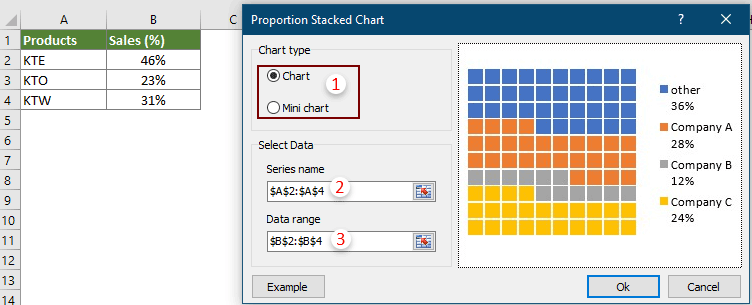
הערה: לחיצה על כפתור דוגמה יפתח את חוברת העבודה של דוגמת התרשים.
3. אם תבחר תרשים In Section סוג התרשים, לאחר לחיצה על כפתור אישור בשלב 2, תיבת דו-שיח של Kutools for Excel תופיע, אנא לחץ על כפתור כן.

ואם תבחר תרשים מיניInSection סוג התרשים, לאחר לחיצה על כפתור אישור בשלב 2, תיבת דו-שיח בחירת נתונים תופיע, אנא בחר תא כדי להוציא את תרשים המיני, ולאחר מכן לחץ על כפתור אישור.

לאחר מכן נוצר תרשים מוערך ליחסים בגיליון הנוכחי.
תרשים מוערך ליחסים
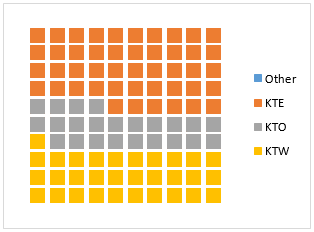
תרשים מוערך ליחסים מיני

טיפים:
שינוי הגודל והצורה של הריבועים בתרשים מוערך ליחסים
לאחר יצירת התרשים, אם ברצונך להציג את כל 100 הצורות כאליפסות במקום ריבועים ולהגדיל את האליפסות, אנא עשה כך.
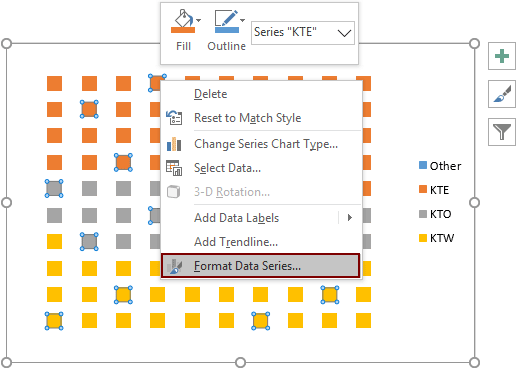

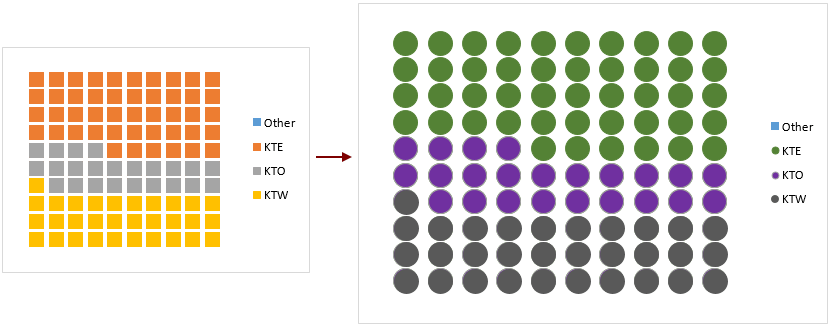
שינוי צבע הריבועים בתרשים מוערך ליחסים מיני.

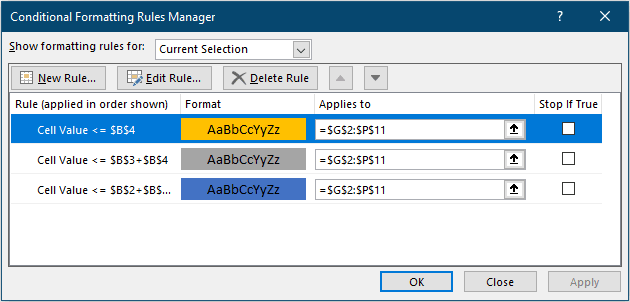

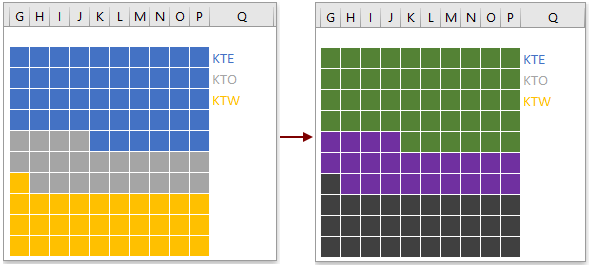
הכלים הבאים יכולים לחסוך לך זמן וכסף בצורה משמעותית, איזה מהם מתאים לך?
Office Tab: שימוש בלשוניות נוחות במערכת האופיס שלך, באופן דומה לכרום, פיירפוקס והאינטרנט אקספלורר החדש.
Kutools for Excel: יותר מ-300 פונקציות מתקדמות עבור Excel 2021, 2019, 2016, 2013, 2010, 2007 ו-Office 365.
Kutools for Excel
התכונה המתוארת לעיל היא רק אחת מ-300 הפונקציות החזקות של Kutools for Excel.
נוצר במיוחד עבור Excel (Office) 2021, 2019, 2016, 2013, 2010, 2007 ו-Office 365. ניתן להוריד ולהשתמש ללא תשלום למשך 30 יום.
